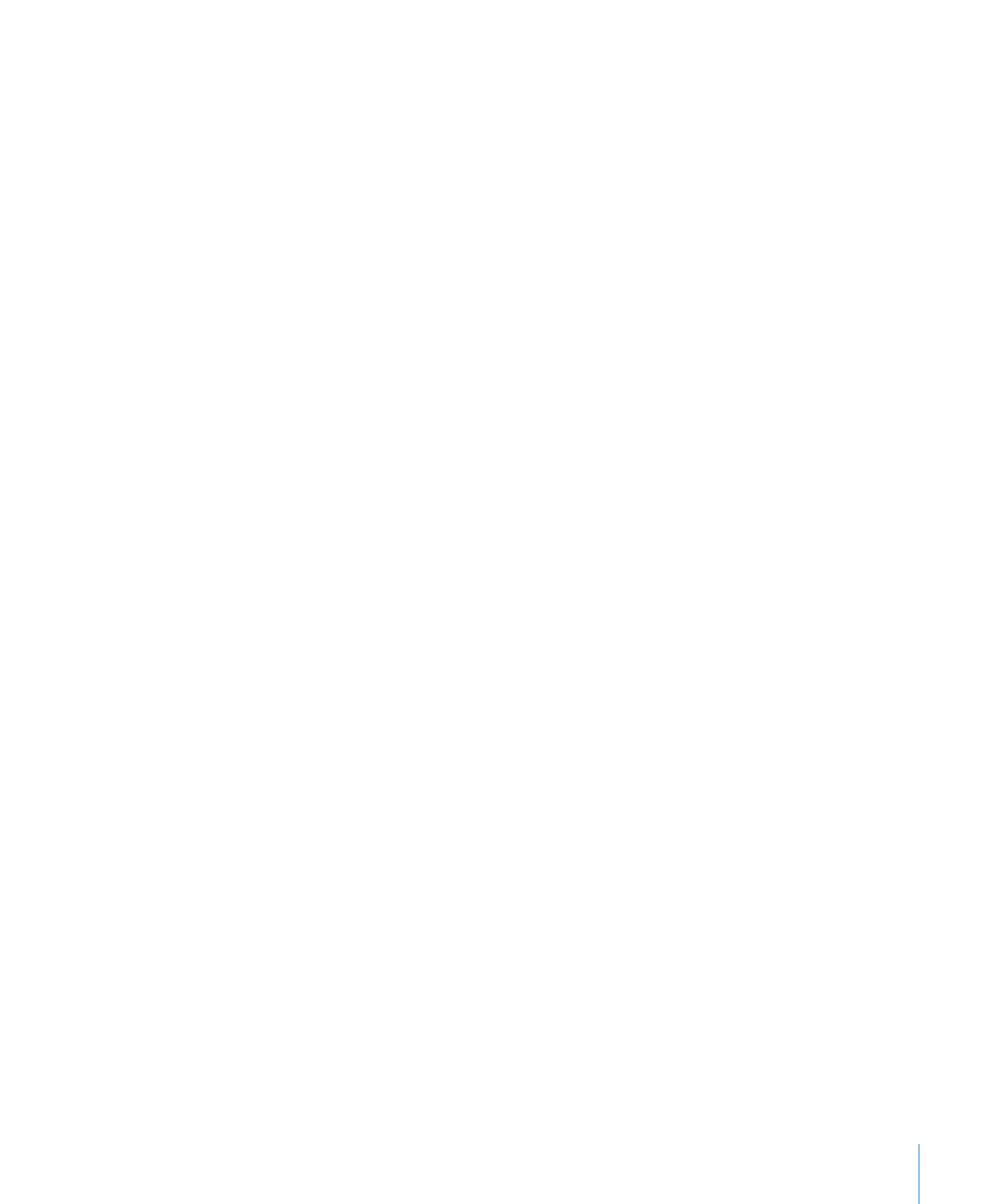
テキストの行頭記号と番号をフォーマットする
多くのプレースホルダ・テキストボックスでは、「
Keynote
」によってあらかじめフォーマットされた、
使用しているテーマに合う箇条書きスタイルが用意されていますが、変更することができます。
行頭記号と番号とを相互に変換することもできます。また、あらかじめフォーマットされた行頭記号を
テキストから削除することもできます。デフォルトで、フリー・テキストボックスには行頭記号や番号は
ありませんが、任意のテキストに行頭記号や番号を追加できます。行頭記号や番号の種類を追加、削除、
変更するには、「テキスト」インスペクタを使用します。
先に、行頭記号や番号を追加または変更する段落または段落が含まれるテキストボックスを選択する
必要があります。
選択した段落の行頭記号や番号のスタイルを追加/削除/変更するには:
1
ツールバーの「インスペクタ」をクリックして「テキスト」ボタンをクリックし、
「箇条書き」をクリックします。
2
「行頭記号・数字」ポップアップメニューから行頭記号または番号のオプションを選択し、必要な調整
を行います:
なし:
すべての行頭記号を削除し、段落を標準テキストとしてフォーマットします。
テキスト:
入力した文字を行頭記号として使用できます。ポップアップメニューのリストから文字を選
択するか、フィールドに新しい文字を入力します。行頭記号の色を変更するには、カラーウェルをクリッ
クし、「カラー」ウインドウからカラーウェルに色をドラッグします。行頭記号のサイズをテキストとの
相対値で変更するには、
「サイズ」フィールドで元のイメージサイズとの比率を指定します。または、
「文
との比率を固定」チェックボックスを選択し、テキストのサイズとの比率を指定します。このオプション
により、後でテキストのフォントサイズが変更された場合でも、行頭記号のイメージのサイズとテキス
トのサイズとの比率が保たれます。
イメージ:
イメージ(たとえば画びょうや花模様)を行頭記号として使用します。リストからイメージ
を選択します。行頭記号のサイズをテキストとの相対値で変更するには、「サイズ」フィールドで元のイ
メージサイズとの比率を指定します。または、「文との比率を固定」チェックボックスを選択し、テキス
トのサイズとの比率を指定します。このオプションにより、後でテキストのフォントサイズが変更された
場合でも、行頭記号のイメージのサイズとテキストのサイズとの比率が保たれます。
カスタムイメージ:
独自のイメージを行頭記号として使用できます。「開く」ウインドウで使用するイメー
ジを探し、
「開く」をクリックします。行頭記号のサイズをテキストとの相対値で変更するには、
「サイズ」
フィールドで元のイメージサイズとの比率を指定します。または、「文との比率を固定」チェックボック
スを選択し、テキストのサイズとの比率を指定します。このオプションにより、後でテキストのフォント
サイズが変更された場合でも、行頭記号のイメージのサイズとテキストのサイズとの比率が保たれます。
数字:
番号付きリストを作成します。ポップアップメニューから数字のスタイル(ローマ数字やアラビ
ア数字など)を選択します。前のリストから続ける場合は、「前から続ける」を選択します。続けない
場合は、「開始番号」を選択し、フィールドに数値を入力します。
アウトライン番号:
階層型の番号付きリストを作成します。ポップアップメニューから数字のスタイル
(ローマ数字やアラビア数字など)を選択します。前のリストから続ける場合は、「前から続ける」を
選択します。続けない場合は、「開始番号」を選択し、フィールドに数値を入力します。
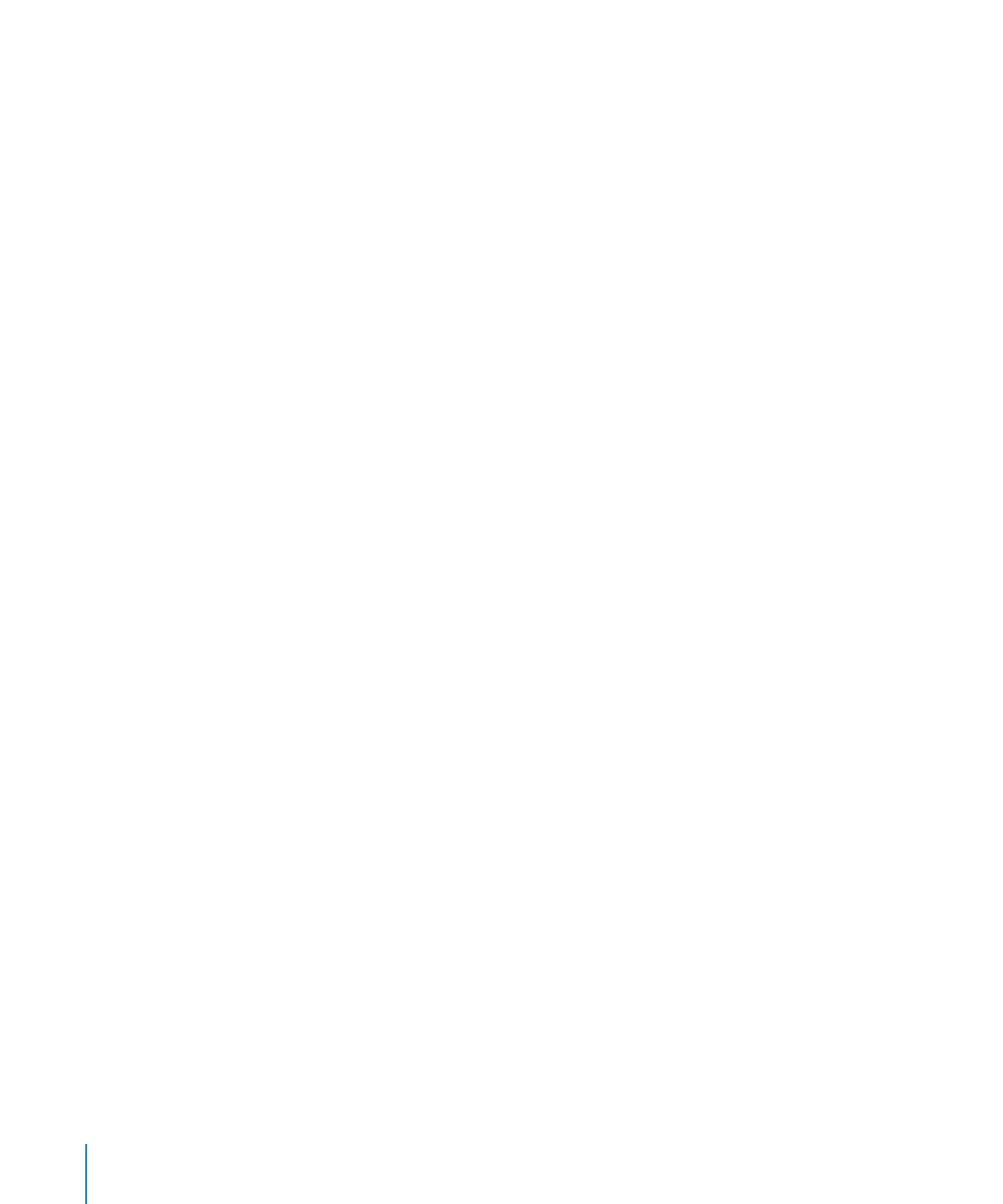
3
リスト内で下位のポイントには別の番号付き(箇条書き)スタイルを使用する場合(通常、これは層化
(階層化)されたリストの場合です)、「インデントレベル」ボタンを次のレベルまでクリックし、次に
新しい番号付きスタイル(または箇条書きスタイル)を選択します。リスト階層に設定するインデント
レベルごとに繰り返します。
4
行頭記号または数字と左余白との間隔を調整するには、「行頭記号インデント」フィールドまたは「数
字インデント」フィールドに値を指定します。
5
行頭記号または数字とテキストの間隔を調整するには、「テキストインデント」フィールドに値を指定し
ます。
6
テキストに対して行頭記号または数字の位置を上げたり下げたりするには、「配置」フィールドを使用
します。